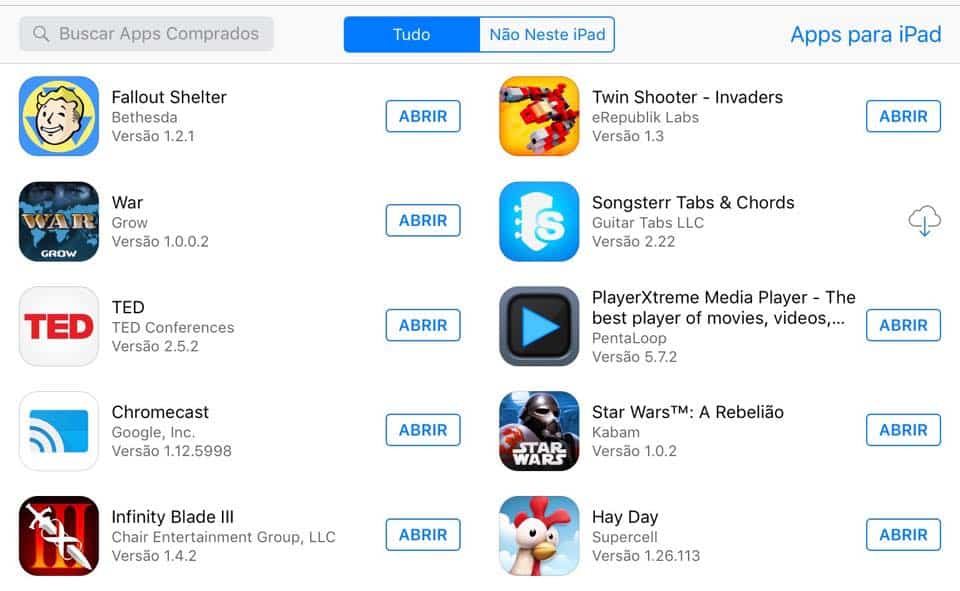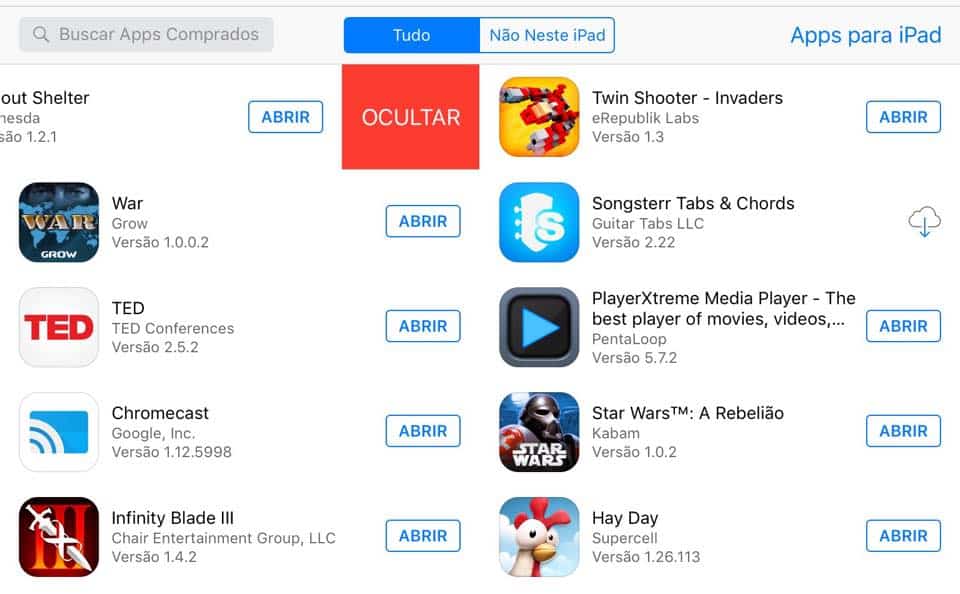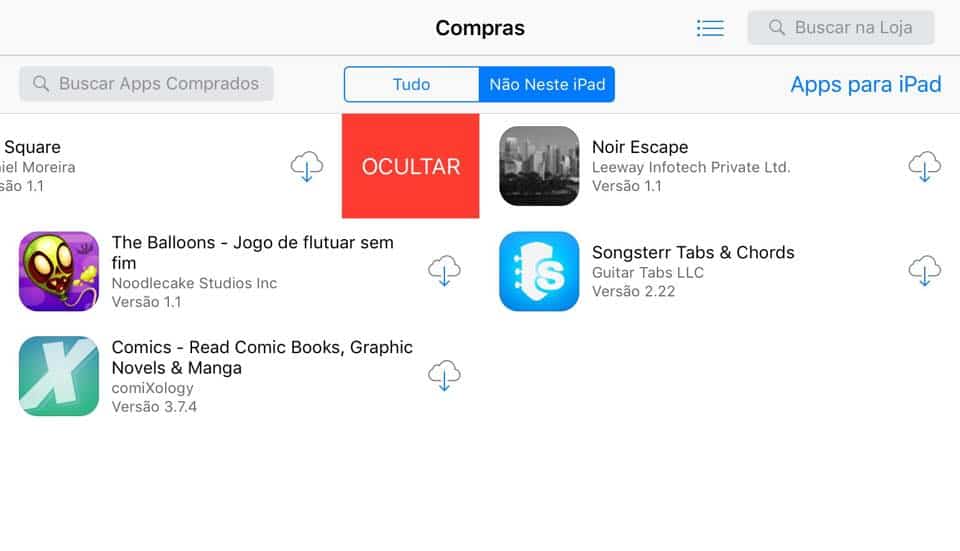Isso serve para facilitar a vida dos usuários, principalmente se eles quiserem baixar algum aplicativo deletado novamente, mas nem todo mundo gosta de ter sua lista de apps tão exposta. É claro que as únicas pessoas que poderiam ver a lista são aquelas com acesso ao seu dispositivo, mas é compreensível querer proteger sua privacidade, principalmente de quem não pede sua permissão para mexer no seu aparelho. Felizmente, há uma maneira bem fácil de ocultar aplicativos que você adquiriu na App Store, como você pode conferir agora mesmo no nosso tutorial abaixo!
15 razões para fazer o Jailbreak 5 razões para instalar o iOS 9 no seu iPhone e iPad Como ter reembolso de apps comprados no iPhone e iPad
Escondendo aplicativos na App Store
Para acessar a lista dos aplicativos que você adquiriu é bem fácil: clique no ícone da App Store em seu dispositivo e clique na aba “Compras” na parte de baixo da tela. Você estará na aba “Tudo” e basicamente verá tudo o que já comprou e baixou neste aparelho, mesmo que os apps não estejam mais instalados.
Agora, escolha o aplicativo que deseja ocultar e arraste-o levemente para a esquerda. Você verá que um botão vermelho com a palavra “Ocultar” apareceu e é nele que você deve clicar para finalizar a ação.
Já na aba “Não neste iPad” ou “Não neste iPhone”, você verá os aplicativos que especificamente não estão mais instalados no seu dispositivo. Mesmo se os tiver ocultado na aba “Tudo”, é necessário fazer o mesmo nesta parte para garantir que eles estejam escondidos.
É muito importante lembrar que isso não faz o aplicativo simplesmente desaparecer do seu histórico de compras, já que este procedimento serve apenas para esconder seus apps temporariamente. Tanto que às eles voltam a aparecer se você desligar ou reiniciar o seu dispositivo, mas não é sempre que isso acontece. Caso queira baixar um aplicativo novamente e já tiver o ocultado na sua lista, você pode simplesmente procurá-lo novamente na App Store e verá que há opção de fazer o download normalmente. Caso o app seja pago, é óbvio que não precisará comprá-lo de novo, já que Apple lembrará muito bem que você já realizou a transação anteriormente. Como dissemos antes, é bom dar uma olhada neste menu da App Store se você desligar o seu dispositivo, já que pode ser necessário repetir o procedimento caso os apps voltem a aparecer. Felizmente, não são muitos usuários que já tiveram este probleminha. Bem simples de ocultar aplicativos na App Store, não é mesmo?! Isso é bem útil especialmente para quem usa o recurso “Compartilhamento familiar” para dividir suas compras e apps com seus familiares e não quer que tudo apareça para eles. Agora só não esqueça de deixar seu comentário dizendo se conseguiu seguir nossas dicas direitinho ou se teve algum problema ou ficou com alguma dúvida quanto o nosso tutorial!